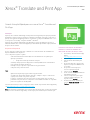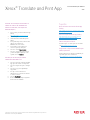GUIA DE INICIAÇÃO
RÁPIDA
702P
Xerox
®
Translate and Print App
Guia de Iniciação Rápida para uso com a Xerox
®
Translate and
Print App
DESCRIÇÃO
A aplicação Xerox Translate and Print App está disponível na Xerox App Gallery. Esta aplicação permite-lhe
digitalizar um conjunto de estilos de documento, permitindo a sua tradução e impressão no dispositivo. A
aplicação Xerox Translate and Print App destina-se a ser utilizado com Impressoras Multifuncionais com a
Tecnologia Xerox
®
ConnectKey
®
e dispositivos AltaLink
®
e VersaLink
®
.
A aplicação Xerox Translate and Print App é disponibilizada aos clientes que adquirem a aplicação e a
transferem utilizando uma conta da Xerox App Gallery. Poderá também experimentar a aplicação durante
um período de teste definido.
Requisitos do Dispositivo
Ao longo deste guia, a palavra “dispositivo” é utilizada como sendo um sinónimo não intermutável de
Impressora Multifuncional e Impressora.
Todos os dispositivos requerem o seguinte:
- A Xerox Extensible Interface Platform (EIP) deve estar ativada de modo a permitir que a
Aplicação seja instalada.
∘ Os dispositivos devem suportar EIP 3.5 ou superior.
- A instalação da Aplicação ConnectKey (Política de Instalação Weblet) deve estar ativada de
modo a permitir a instalação da aplicação.
- Certifique-se de que o dispositivo é capaz estabelecer ligação à Internet.
- O dispositivo deve possuir um scanner.
Nota:
- Algumas redes exigem um proxy para realizar a ligação à Internet.
- Se a Verificação da SSL estiver ativada no dispositivo, certifique-se de que os certificados de
segurança se encontram carregados no dispositivo.
- Por defeito, os Certificados das Soluções Xerox (Xerox Solutions Certificates) encontram-se
previamente carregados em todos os dispositivos i-Series, AltaLink e VersaLink com capacidade
para a Tecnologia Xerox ConnectKey 2016.
Para obter mais informações sobre as configurações acima, consulte o Suporte Online da Xerox App Gallery
em
http://www.support.xerox.com/support/xerox-app-gallery.
Nota: Para obter instruções detalhadas sobre a forma de adicionar um dispositivo e de adicionar ou instalar
Aplicações na sua conta da Xerox App Gallery, consulte as ligações da documentação no final deste guia.
INSTALE AS APLICAÇÕES DA GALERIA A
PARTIR DO PORTAL DE INTERNET DA
XEROX APP GALLERY (APLICAÇÃO PAGA)
1. Vá ao endereço de Internet da Xerox App
Gallery:
https://appgallery.services.xerox.com
2. Selecione Login.
3. Insira um E-mail e uma Palavra-passe
válidos.
4. No separador dispositivos, adicione uma
Impressora ou Impressora Multifuncional,
se necessário.
5. No separador Todas as Aplicações,
selecione a aplicação desejada.
6.
Selecione o botão Comprar.
7. Aceite o Contrato de Licença de Utilizador
Final (EULA) da aplicação.
8.
Selecione os dispositivos para os quais
gostaria de adquirir a Aplicação e, em
seguida, selecione
Conferir.
9.
Preencha a Informação de faturação e
selecione
Efetuar Encomenda. Selecione
Finalizar.

GUIA DE INICIAÇÃO
RÁPIDA
702P
Xerox
®
Translate and Print App
INSTALE AS APLICAÇÕES DA GALERIA A
PARTIR DO PORTAL DE INTERNET DA
XEROX APP GALLERY (APLICAÇÃO DE
DEMONSTRAÇÃO)
1. Vá ao endereço de Internet da Xerox App
Gallery:
https://appgallery.services.xerox.com
2. Selecione Login.
3. Insira um E-mail e uma Palavra-passe
válidos.
4. No separador dispositivos, adicione uma
Impressora ou Impressora
Multifuncional, se necessário.
5. No separador Todas as Aplicações,
selecione a aplicação desejada.
6.
Selecione o botão Experimentar.
7.
Selecione os dispositivos para os quais
gostaria de adquirir a Aplicação e, em
seguida, selecione
Instalar.
UTILIZAÇÃO DA APLICAÇÃO XEROX
TRANSLATE AND PRINT APP
1. Selecione a aplicação Translate and Print
App que se encontra no seu dispositivo.
2. Selecione a Língua de origem e a Língua
alvo.
3. Selecione as opções de digitalização
apropriadas.
4. Coloque os seus documentos no
alimentador ou coloque um de cada vez
no vidro do scanner.
5.
Selecione Digitalizar.
6. Receberá uma versão impressa quando o
ficheiro tiver sido traduzido.
Suporte
Base de Conhecimentos da Xerox App
Gallery
https://www.support.xerox.com/support/xerox-app-
gallery/support/enus.html
Documentação da Xerox App Gallery
http://www.support.xerox.com/support/xerox-
appgallery/documentation/enus.html
Fórum de Apoio ao Cliente
O fórum de apoio ao cliente pode ser encontrado
em
http://forum.support.xerox.com/
Impressoras e Impressoras Multifunções
(MFP) suportadas
A lista de Impressoras e Impressoras multifunções
suportadas pode ser encontrada em:
https://www.xerox.com/en-us/connectkey/apps
©2019 Xerox Corporation. Todos os direitos reservados. Xerox® é uma marca registrada da Xerox Corporation nos
Estados Unidos e/ou noutros países. BRXXXXX
-
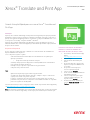 1
1
-
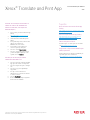 2
2
Xerox App Gallery Guia de instalação
- Tipo
- Guia de instalação
- Este manual também é adequado para
Artigos relacionados
-
Xerox App Gallery Guia de instalação
-
Xerox App Gallery Manual do usuário
-
Xerox App Gallery Guia de instalação
-
Xerox App Gallery Guia de instalação
-
Xerox App Gallery Guia de instalação
-
Xerox App Gallery Guia de instalação
-
Xerox App Gallery Guia de instalação
-
Xerox App Gallery Guia de instalação
-
Xerox App Gallery Guia de instalação
-
Xerox App Gallery Guia de instalação